Aug 14, 2025 • Categoría: Soluciones para Windows • Soluciones probadas
En este tutorial se discutirán los problemas más comunes que conllevan a que el ordenador se congele. Debe tenerse en cuenta que el usuario puede encontrar el equipo congelado debido a cualquier razón y, por lo tanto, no hay un dispositivo específico para el problema. Léase el tutorial hasta el final para que puedas resolver el problema en su totalidad.
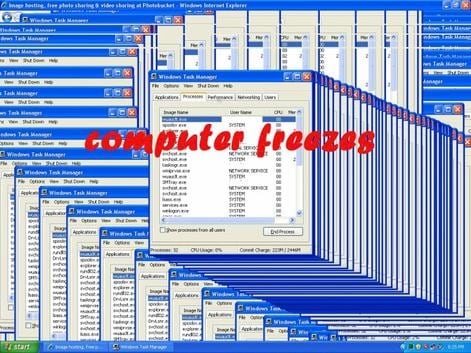
La forma más común de determinar el congelamiento del sistema es la tecla de bloqueo NUM. Si el usuario está en el PC o en el ordenador portátil necesita presionar esa tecla para ver si la luz asociada parpadea. Si éste es el caso, entonces se debe adoptar el proceso necesario para salir de la molestia. El programa congelado puede determinarse a partir del administrador de tareas y debe finalizarse para que el trabajo se realice completamente. La aplicación general de los procesos que se han mencionado en este tutorial son directos y sencillos.

Parte 1 ¿Por qué el sistema o el equipo se bloquea?
Hay decenas de miles de razones literalmente asociadas con la idea. Por lo tanto, no hay una sola forma que puede permitir al usuario resolver el problema. En la siguiente parte del tutorial el usuario obtendrá la respuesta a la pregunta. Los procesos se mantienen simples para que el usuario pueda aplicarlos de manera fácil y sin ningún problema.
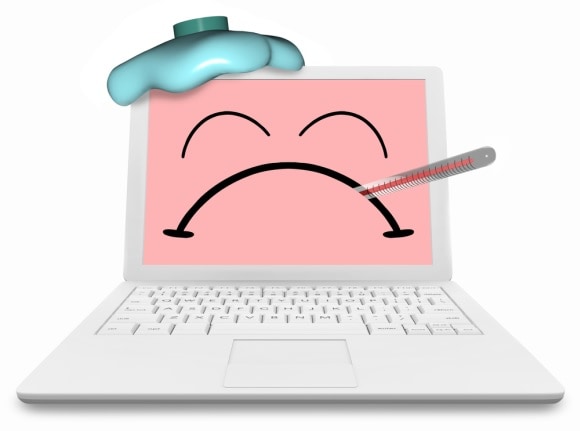
Desde la compatibilidad de software con problemas de hardware hay decenas de miles de problemas relacionados con el tema en cuestión y en consecuencia serán detallados. Los procesos se mencionan de tal manera que si hay una próxima vez, entonces el usuario puede aplicarlos por su cuenta y obtener el resultado que está acorde con sus necesidades. Sin embargo, es un hecho que el usuario se frustra por este error y por lo tanto, debe ser resuelto lo antes posible.
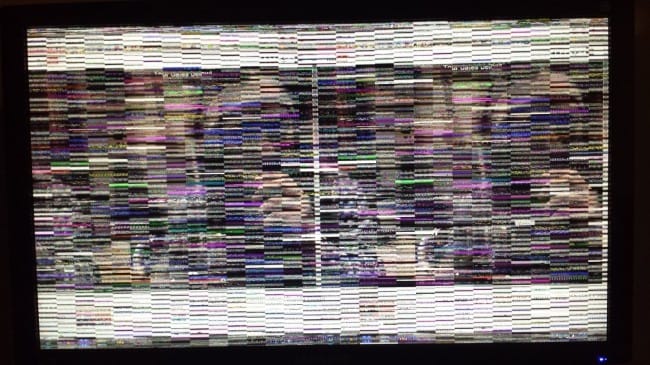
Parte 2 Causas y soluciones de la congelación del ordenador
Puede haber cualquier razón que conduzca a la congelación del ordenador. Por lo tanto, se aconseja a todos los usuarios que sigan los pasos que se mencionan a continuación para resolver el problema.
1. Conflicto de software
A veces el usuario instala softwares que no están en línea con los requisitos de la PC, por lo tanto, es uno de los temas que conduce a este problema. Un conflicto de software puede surgir debido a virus, así como la instalación de un software malicioso. De allí que se recomienda a los usuarios que busquen todos los programas que se han instalado. Windows también se pueden iniciar en modo seguro y comprueban los errores relacionados. Una vez que el usuario encuentra que el problema se ha arreglado, hay una mejora en la gestión general del proceso del ordenador. En caso de un software malicioso o virus se recomienda ejecutar una prueba de diagnóstico en forma de antivirus para resolver el problema.
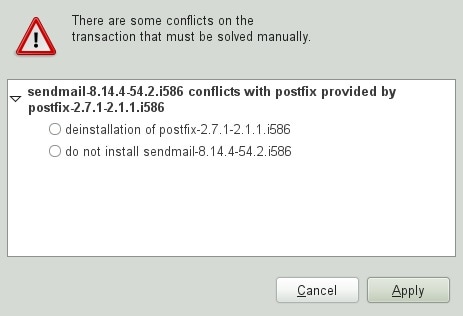
2. Demasiados programas abiertos
Esto también podría ser el problema. El usuario debe asegurarse de acceder al administrador de tareas y comprobar los programas. Si los programas ya han sido cerrados pero se están ejecutando innecesariamente, se aconseja finalizar la tarea. Esto significa que los programas se cierran completamente y el usuario debe esperar que el problema sea resuelto tan pronto como sea posible.
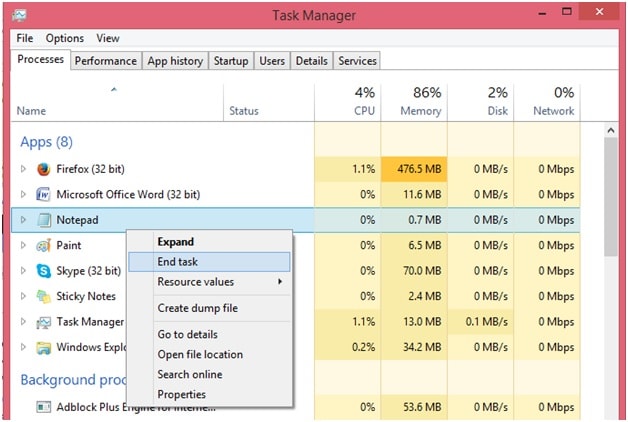
3. Problemas con el controlador
Un controlador corrupto puede ser la causa del problema. Dentro del administrador de tareas se aconseja actualizar todos los controladores para resolver el problema tan pronto como se detecta. A veces esta única acción conlleva a mantener fuera este tipo de problemas y por lo tanto es muy recomendable. Dentro del gestor de dispositivos se debe buscar la marca de exclamación amarilla o la X roja. Si existe tal marca, entonces significa que el usuario necesita descargar una copia nueva del controlador o actualizarla. Para la actualización se debe hacer clic con el botón derecho del controlador y seleccionar actualización para descargar las últimas versiones. Lo más probable es que el problema sea resuelto para los usuarios.
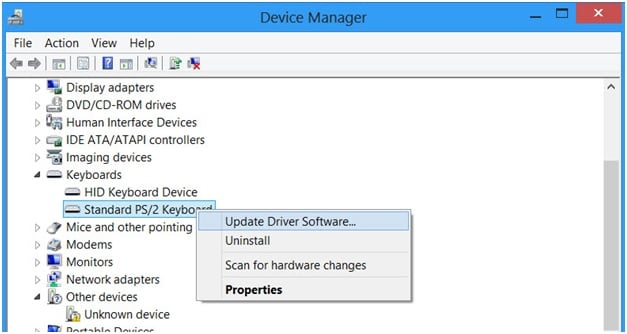
4. Problemas relacionados con el Sistema Operativo
Si el Windows o cualquier otro sistema operativo no tiene las últimas actualizaciones instaladas, entonces el usuario puede tener problemas. Con el fin de actualizar el Windows el proceso debe ser seguido como se menciona para obtener los resultados:
a. En la ventana principal, el usuario debe escribir en el panel de control. También se puede acceder deslizando el dedo de derecha a izquierda cuando se abre el escritorio:
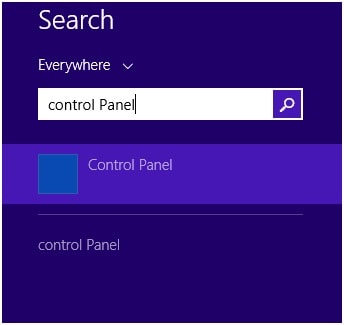
b. A continuación se debe acceder a el sistema y la seguridad para proceder en este sentido:
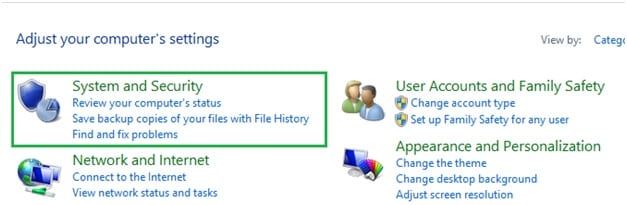
c. La función de actualización de Windows se instalará para asegurarse de que el usuario avanza con el proceso:
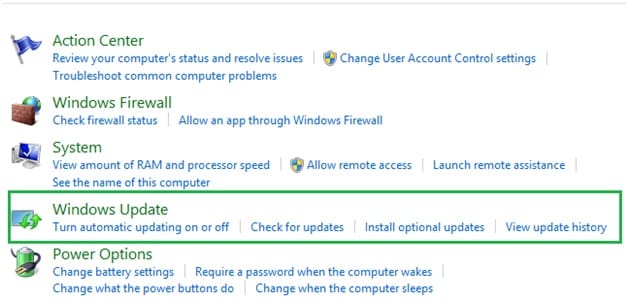
d. A continuación, se debe pulsar la pestaña Buscar actualizaciones para proceder a este respecto. Windows buscará las actualizaciones automáticamente y esto completará el proceso en su totalidad:
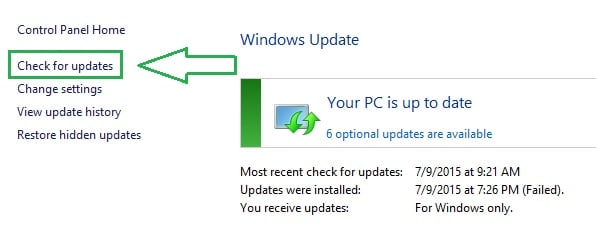
Una vez más los procesos que se han mencionado anteriormente son algunos que no son la regla general. Esto significa que el usuario puede aplicar otros procesos para realizar el trabajo. Si el problema no se resuelve, se recomienda comprobar el sitio web del fabricante para solucionarlo por completo.
El problema que se ha destacado en este tutorial tiene otras soluciones en común. Ahora le corresponde al usuario aplicar el que considere apropiado. Esto significa que el usuario también puede tener otras resoluciones para deshacerse del problema. La salida general del problema es fácil, pero a veces también se pueden usar otras herramientas para resolver el problema. Las instalaciones de terceros también se pueden utilizar para garantizar que el usuario realiza el trabajo sin demora y en línea con los requisitos. Los procesos que se mencionan anteriormente son los que se mencionan en el sitio web oficial de Microsoft.
Si perdiste datos desafortunadamente en tu ordenador, ¡no te preocupes! Todavía tienes la oportunidad de recuperar los datos perdidos. Para los archivos de recuperación del ordenador, puedes probar la siguiente herramienta.

- Recupere archivos en más de 550 formatos desde cualquier dispositivo de almacenamiento de forma rápida, segura y completa.
- 3 modos de recuperación para ayudarle a recuperar archivos perdidos en diferentes situaciones.
- Es compatible con la recuperación de datos desde una unidad flash USB, papelera de reciclaje, disco duro, tarjeta de memoria, cámara digital y videocámaras.
- Vista previa antes de la recuperación le permite realizar una recuperación selectiva.
- Sistemas Operativos Compatibles: Windows 10/8/7/XP/Vista, Mac OS X (Mac OS X 10.6, 10.7 y 10.8, 10.9, 10.10 Yosemite, 10.11 El Caption y 10.12 Sierra) en iMac, MacBook, Mac Pro, etc.
Soluciones para Windows
- Recuperación de datos
- 1.Recuperar unidad cifrada BitLocker
- 2.Recuperar Gratis Archivos para Windows
- 3.Recuperar Carpetas Eliminadas en Windows
- 4.Recuperar unidad cifrada BitLocker
- Problemas del sistema
- 1.Tecla de mayúsculas no funciona
- 2.CD-ROM o disco no funciona
- 3.Archivos DLL faltantes en Windows
- 4.Pantalla negra después de iniciar sesión
- Consejos para Windows
- 1.Cómo ejecutar Comando Scandisk
- 2.¿Qué es Windows PE?
- 3.¿Cómo montar Ext4 en Windows?
- 4.¿Cómo Formatear la Unidad C?
- Error del equipo de PC





Alfonso Cervera
staff Editor